Cài đặt tính năng trò chuyện toàn màn hình trên Chative.IO
Chative.IO có tính năng cho phép người dùng trò chuyện ở chế độ toàn màn hình. Khi cài đặt tính năng này, khung trò chuyện của bạn sẽ chuyển sang chế độ trang mới, chế độ này sẽ phù hợp trong những trường hợp sau:
Trang trò chuyện chuyên dụng hoạt động giống như trang đích cho chiến dịch của bạn.
Tập trung vào việc hỗ trợ một sản phẩm hoặc một khách hàng.
Tạo hình ảnh thẩm mỹ cho trang nhắn tin của bạn.
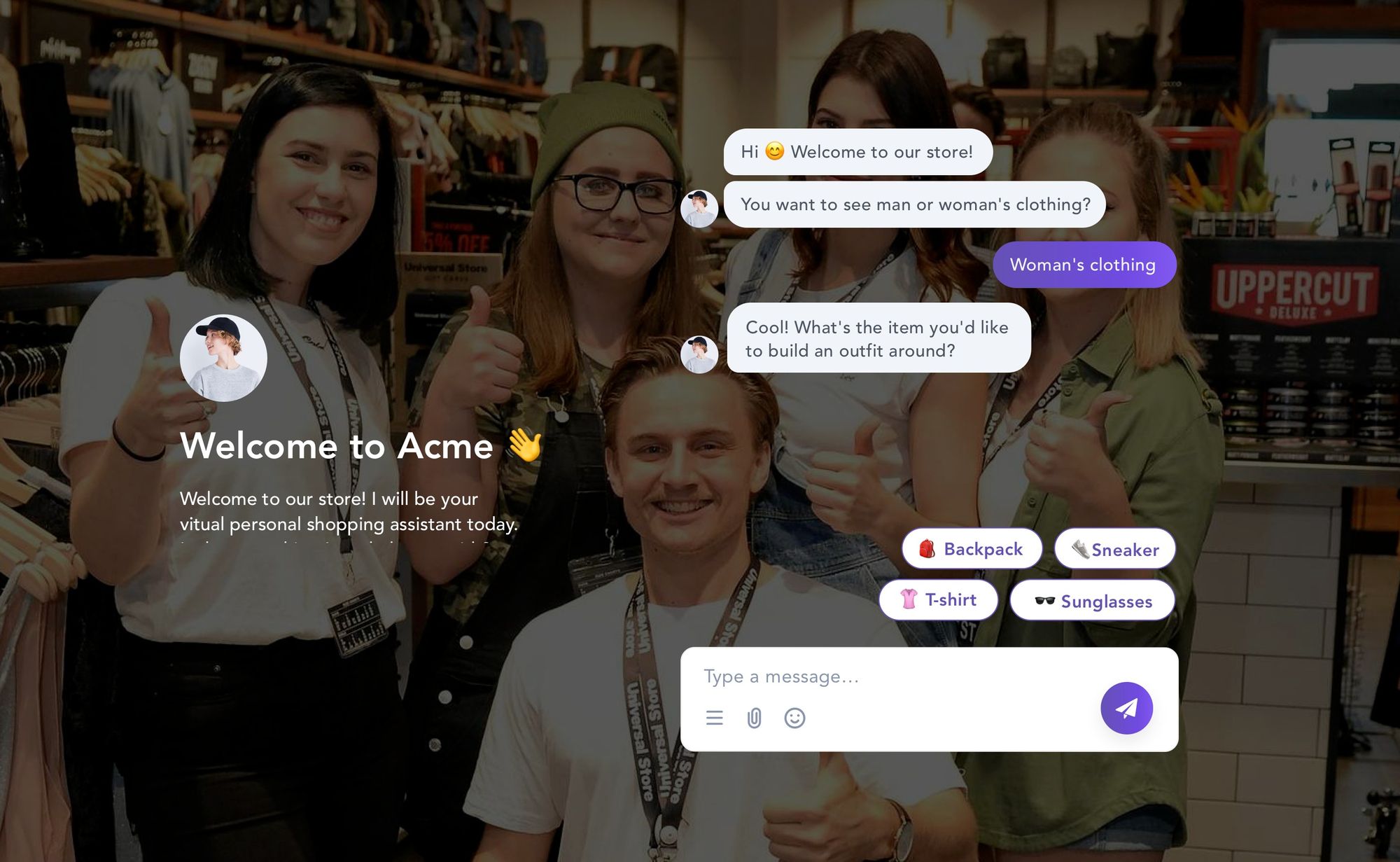
Cài đặt tính năng trò chuyện ở chế độ toàn màn hình
Cài đặt Landing chat sẽ có tất cả các cài đặt như trong chế độ trò chuyện trực tiếp bình thường.
Sau khi bạn đã thiết lập giao diện trò chuyện trực tiếp, ngôn ngữ, nhận dạng khách hàng tiềm năng, thông báo, bạn cũng có thể thiết lập giao diện toàn bộ trang web để làm cho nó hấp dẫn hơn.
Bạn hãy làm theo hướng dẫn dưới đây để cài đặt Landing chat:
Bước 1: Bạn đi tới Kênh trò chuyện và chọn kênh bạn muốn cài Chat as landing page.
Bước 2: Cài đặt Giao diện, Ngôn ngữ và Thông báo
Bước 3: Đi tới mục Chat as landing page.
Bước 4: Tiếp tục đi tới mục Giao diện và chỉnh sửa phong cách live chat của bạn:
Màu giao diện: Màu nền khung chat
Mô tả trang: Tiêu đề trò chuyện hiển thị tên và hình đại diện.
Bước 5: Tuỳ chỉnh nội dung trang của bạn.
Chủ đề: Có hai chủ đề mà bạn có thể chọn
Tông màu: Hình nền trang của bạn sẽ là màu bạn chọn.
Hình ảnh: Ở tùy chọn này, bạn sẽ có thể thêm một lớp hình nền để làm nổi bật cho hình ảnh của bạn của trong mục Màu giao diện.
Logo của trang: Logo của trang web.
Mô tả trang: Mô tả cho live chat của bạn.
URL trang đích: Đường dẫn của trang web.
Bước 6: Nhấn vào nút Lưu để lưu lại những thay đổi của bạn.
Tính năng Màu giao diện sẽ xuất hiện chỉ khi bạn chọn chủ đề Hình ảnh cho live chat của mình.